|
|||||||
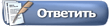 |
|
|
|
Опции темы | Опции просмотра |
|
|
|
|
#1 |
|
пользователь
Регистрация: 08.02.2011
Сообщения: 80
|
Обновление ПО на ресивере Globo HD TS 9600 (Opticum HD TS 9600) через порт USB
Прошивки для ресивера можно скачать здесь СКАЧАТЬ Читайте внимательней название файлов там последнее есть для Prima также Mirage 1704 Для получения дополнительных возможностей ресивера, в точности эмулятора, шаринга и работы с официальными картами доступа необходимо использовать программное обеспечение, содержащее в названии сокращение _full_. Буквы _mcas_ в названии прошивки говорят, что в ней содержится поддержка шаринга и работает с картами доступа через MultiCAS, в точности с официальными картами Conax, а _cyfra_ - рассчитана на поддержку оригинальных карт доступа для кодировки Seca/Mediaguard. Если у вас ресивер Globo HD 9600 с одним тюнером DVB-S2, то для него используются прошивки с буквами _fs2_. Если Globo HD TS 9600 с двумя тюнерами DVB-S2 и DVB-T, то используются прошивки с буквами _fcombo_. Файл прошивки для ресивера имеет расширение - *.upd. Первоначально необходимо отформатировать флешку или другой накопитель на компьютере в файловую систему FAT 32 и записать на нее в корень диска интересующую вас прошивку. Также отформатировать накопитель можно в ресивере, если зайти «Меню -> Мультимедия -> Свойства HDD -> Форматирование». Затем флешка (накопитель) подключается в USB разъем ресивера, расположенный сзади аппарата. На ресивере заходим в меню обновления ПО, для этого нажимаем кнопку «Menu», выбираем с помощью кнопок «вверх»/«вниз» строчку «Система» и нажимаем кнопку «OK» или «вправо» для активации дополнительного подменю.  В этом меню с помощью кнопок «вверх»/«вниз» выбираем строчку «Обновл. ПО» и нажимаем кнопку «OK». После чего ресивер отобразит содержимое корня флешки (накопителя).  Назначение дополнительных кнопок этого меню: «красная» - отображает только файлы с ПО для загрузки в ресивер, «зеленая» - отображает списки каналов, «желтая» - позволяет сохранить список каналов на флешку (накопитель), «синяя» - отображает файлы с ключами для эмулятора. С помощью кнопок «вверх»/«вниз» выбираем прошивку, которую хотим загрузить в ресивер и нажимаем кнопку «OK». На экране отобразится сообщение: Actual Software: 03.05 (версия текущей прошивки: 03.05), New Software: 03.07 (версия новой прошивки: 03.07), Do you want to processed? (Вы желаете продолжить?). На это сообщение отвечаем утвердительно, выбрав с помощью кнопок «вправо»/«влево» >OK< и нажимаем кнопку «OK».  Сперва ресивер произведет стирание старой прошивки с отображением процентов выполнения операции.  Потом начнет запись новой.  ! Во время стирания и записи прошивки не следует выключать ресивер и производить другие действия, так же желательно, чтоб в это время ресивер был подключен через бесперебойный блок питания. Так как преждевременное отключение питания ресивера повредит его программное обеспечение, и тем самым выведет из строя аппарат. После завершения загрузки ПО ресивер самостоятельно перезагрузится и будет готов для дальнейшего использования. ! Перед загрузкой новой прошивки в ресивер рекомендуется сохранить ваш список каналов на USB накопитель, это позволит после перепрошивки аппарата быстро их восстановить. ! Если в вашем ресивере установлен загрузчик версии 4.02 (можно посмотреть при рестарте ресивера или в Меню -> Система -> Информация), то перед загрузкой прошивки версии 3.07 необходимо его обновить до версии 4.03. Обновление загрузчика (бута) производится аналогично смене прошивки ресивера. Сканирование каналов Для сканирования эфирных цифровых каналов в стандарте DVB-T, необходимо первоначально подключить к входу ANT IN эфирный антенный кабель. После этого зайти на ресивере Globo HD TS 9600 в меню, выбрать с помощью кнопок «вверх»/«вниз» строчку «Инсталляция», затем нажать кнопку «вправо» или «OK» и выбрать в дополнительном подменю одну из строчек «Автоматический поиск (эфирный)» - если вы не знаете частоты цифровых передатчиков каналов DVB-T, или «Ручной поиск (эфирный)» - если вы знаете частоты передатчиков и подтвердить нажатием кнопку «OK».  В открывшемся меню указываем «Регион» - «Европа», в случае использования ручного поиска выбираем в «Канал ВЧ» - номер канала, на котором осуществляется передача цифровых каналов, в «Диапазон поиска» можно указать какие каналы будут сканироваться - все, открытые или закодированные и в «Логический канал» - выбираем «Вкл.», если вещатель использует логическую сортировку каналов. После завершения настроек нажимаем «красную» кнопку для сканирования каналов. Для сканирования спутниковых каналов в стандартах DVB-S/DVB-S2, необходимо подключить кабель от спутниковой антенны к входу LNB IN. На примере рассмотрим сканирование каналов со спутника Eutelsat W4 36E. Заходим на ресивере Globo HD TS 9600 в меню, выбираем с помощью кнопок «вверх»/«вниз» строчку «Инсталляция», затем нажимаем кнопку «вправо» или «OK», выбираем в дополнительном подменю строчку «Ручной поиск (спутник)» и нажимаем кнопку «ОК». C помощью кнопок «вверх»/«вниз» выбираем спутник «[36,0E EUTELSAT SEASAT]».  После этого нажимаем кнопку «OK» для выбора этого спутника.  Дальше нажимаем «зеленую» кнопку для редактирования параметров спутника.  котором: «Питание LNB» - включает автоматическое, 13V (вертикальная поляризация), 18V (горизонтальная поляризация) или отключает питание конвертора; «Частота LNB» - указывается частота гетеродина конвертора, в нашем случае используется Ku конвертор для круговой поляризации, поэтому выбираем значение «10750/0». Для универсальных Ku конверторов для линейной поляризации необходимо будет задать «9750/10600»; «Tone Burst» - выбирает тональную посылку, оставляем - «Автоматически»; «DiSEqC 1.0» - в случае, если конвертор для приема спутника 36E подключен через дайсек 1.0/2.0, то указываем номер порта, к которому он подключен; «DiSEqC 1.1» - в случае, если конвертор для приема спутника 36E подключен через дайсек 1.1, то указываем номер порта, к которому он подключен. Цветные кнопки пульта позволяют: «красная» - после указания всех настроек просканировать каналы со спутника, «зеленая» - сканировать каналы с выбранного транспондера, «желтая» - переименовать название спутника, «синяя» - произвести настройки мотоподвеса через протоколы: DiSEqC 1.2 или USALS.  После этого нажимаем из меню редактирования параметров спутника «красную» кнопку, выбираем в открывшемся сообщении: «Диапазон поиска» - все каналы, открытые, закодированные или только телевизионные, в «Сетевой поиск» - отключаем эту функцию и для сканирования каналов нажимаем «красную» кнопку.  После окончания сканирования каналов, ресивер предложит их сохранить. В случае, если необходимо добавить в прошивку недостающие транспондеры, для этого после выбора спутника «[36,0E EUTELSAT SEASAT]» нажимаем «желтую» кнопку и попадаем в меню транспондеров.  В котором нажимаем «зеленую» кнопку и добавляем необходимые параметры.  Настройка шаринга через Ethernet порт ресивера ! Для того, чтобы воспользоваться просмотром каналов через шаринг на ресивере, необходимо загрузить в него прошивку с маркировкой _full_. Также ресивер должен быть подключен через компьютерную сеть к роутеру или другому устройству (ADSL-модем с функцией роутера и др.) для выхода в интернет. Первоначально необходимо произвести настройку сетевой карты ресивера. Для этого из меню выбираем с помощью кнопок «вверх»/«вниз» строчку Мультимедия и нажимаем кнопку «вправо» или «OK» для активации подменю, после этого выбираем строчку «Сеть» и нажимаем «OK».  В открывшемся меню, если используется роутер или ADSL-модем с включенным DHCP сервером, выбираем в строчке «DHCP» - «Вкл» и ресивер автоматически получит необходимые настройки сети.  В противном случае необходимо будет прописать их вручную. Для этого в соответствующих полях ввести: «IP адрес» - присвоить свободный IP адрес ресиверу; «Маска подсети» - указать используемую маску подсети; «Шлюз» - указать IP адрес роутера или ADSL-модема с функцией роутера; «DNS 1st» - ввести первый сервер доменных имен провайдера; «DNS 2nd» - ввести, если имеется, второй сервер доменных имен провайдера. После завершения редактирования нажимаем «красную» кнопку для сохранения введенных данных. Далее переходим к прописыванию параметров сервера кардшаринга. Для этого вначале при просмотре канала нажимаем кнопку «Menu» и четыре или более раз кнопку «8» до исчезновения в левом нижнем углу надписи Меню.  Затем выбираем с помощью кнопок «вверх»/«вниз» в меню строчку «Мультимедия», нажимаем кнопку «вправо» или «OK» и видим появившиеся дополнительные строчки в подменю.  «Настр. сервера» - вводятся параметры сервера кардшаринга, при подключении через Ethernet порт. «Home Server» - позволяет расшаривать оригинальную карту на несколько ресиверов. «Послед. настройка» - настройка последовательного порта для реализации кардшаринга через Com порт. Далее выбираем строчку «Настр. сервера» и нажимаем кнопку «OK».  После этого выбираем произвольную строчку с надписью «Пустой» и нажимаем кнопку «OK». В данном меню можно ввести до 8-ми разных серверов или 8-мь разных портов одного сервера.  В открывшемся меню сервера кардшаринга указываем: «Активн» - выбираем «Начать» для активации параметров сервера, для выключения необходимо выбрать «Останов»; «Server» - задаем протокол работы эмулятора, в нашем случае - «NewCAMD» (дополнительно можно использовать «CCCAMD»); «Адрес» - вводим адрес сервера кардшаринга, поддерживается ввод как IP, так и доменного имени сервера; «Порт» - вводим порт сервера кардшаринга; «ID» - вводим логин пользователя на сервере кардшаринга; «Пароль» - вводим пароль пользователя на сервере кардшаринга; «DES» - вводим DES-ключ сервера кардшаринга. После ввода всех необходимых параметров, нажимаем «красную» кнопку для сохранения данных, затем нажимаем кнопку «Menu» и на вопрос - «Хотите сохранить изменения?» выбираем «OK». В случае безошибочного указания параметров сервера кардшаринга, можно будет приступить к просмотру каналов.  Состояние работы ресивера с сервером кардшаринга можно посмотреть, если на пульте нажать кнопку «MODE».  Загрузка и редактирование ключей ! Для того, чтобы воспользоваться просмотром каналов через использование доступных ключей, необходимо загрузить в ресивер прошивку с маркировкой _full_. Ресивер Globo HD TS 9600 поддерживает загрузку стандартного файла с ключами Softcam.key, который используется в ресиверах с ОС Linux совместно с эмулятором Mgcamd. Для этого необходимо его скопировать в корень флешки (накопителя) и дальше следовать инструкции по обновлению ПО в ресивере. Для редактирования ключей в ресивере должно быть активировано скрытое меню. Как это сделать - рассмотрено в описании настройки шаринга - через код Menu + 8888. После активации скрытого меню в ресивере, необходимо на пульте нажать кнопку «HELP», стоя на произвольном канале, для входа в редактор ключей.  Для добавления нового ключа необходимо с помощью кнопок «вверх»/«вниз» выбрать интересуемую кодировку и нажать «красную» кнопку.  В строчку «Оператор» вводится идент канала, который можно взять из файла SoftCam.Key. А в строчке расположенной ниже, вводится сам ключ, путем перехода на нее и нажатия «синей» кнопки. Для кодировки Biss вводится два раза один и тот же ключ. После ввода ключа необходимо нажать «красную» кнопку для его сохранения. Для редактирования ключа необходимо выбрать интересуемую кодировку, затем нажать кнопку «вправо»/«влево» для перехода к ключам и выбрав ключ, нажать «синюю» кнопку для редактирования, в завершении нажимается «красная» кнопка для его сохранения. Нажатие «зеленой» кнопки позволяет выполнить сброс ключей к тому виду, который содержит сама прошивка. Использование функции PVR ресивера Для реализации функции записи в ресивере Globo HD TS 9600 необходимо подключить внешний накопитель к USB порту, расположенному с обратной стороны аппарата. В данной модели, в отличие от ресивера Globo 9500 HD PVR доступен только один USB порт без дополнительного USB разъема питания. Но как показала практика использования ресивера, в большинстве случаев разъем обеспечивает достаточный ток для полноценного использования USB винчестеров без применения внешнего и дополнительного питания через USB разъем, чем не может похвастаться ресивер Globo 9500 HD PVR. Перед применением USB накопителя необходимо позаботится, чтоб он имел файловую систему FAT32, с которой работает ресивер. Для этого накопитель можно отформатировать как на компьютере, так и в самом ресивере «Меню -> Мультимедия -> Свойства HDD -> форматирование», только перед самим форматированием ресивер запросит пароль, который по умолчанию имеет значение - 0000.  Также чтоб узнать, какие типы записи поддерживает ваш накопитель, необходимо посмотреть его скоростные характеристики, которые располагаются в «Меню -> Мультимедия -> Свойства HDD -> Скорость HDD». Например, мой USB винчестер имеет скорость - 21,476 Mb/s и может использоваться для записи HD каналов и TimeShift.  В тоже время стандартная флешка на 4 Gb имеет скорость - 7,562 Mb/s и может использоваться для записи SD и HD каналов, что было проверено на практике, хотя ресивер выдает заключение - запись невозможна.  Запись каналов на внешний USB накопитель можно выполнить, используя несколько доступных вариантов. Прямая запись. Для этого типа записи при просмотре выбранного канала необходимо нажать на пульте кнопку «REC» и задать время: Current Event (Текущее событие), можно выбрать время записи до 3-х часов с интервалом в 10 минут или задать время записи вручную. Для остановки записи необходимо нажать кнопку «STOP» и подтвердить соглашение нажатием кнопки «OK».  Запись через EPG. Для этого типа записи необходимо нажать кнопку «EPG», выбрать интересуемую передачу по времени и нажать «красную» кнопку. Запись будет добавлена в список заданий.  Запись через список заданий. Для этого типа записи необходимо зайти в «Меню -> Мультимедия -> Список записей» нажать «желтую» кнопку и ввести необходимые параметры для записи: дату, время начала, время завершения, тип канала, название канала и режим.  Чтобы просмотреть сделанные записи на ресивере, необходимо на пульте нажать кнопку «FILE LIST», с помощью кнопок «вверх»/«вниз» выбрать интересующую запись и нажать кнопку «OK» для ее воспроизведения. С помощью кнопок «REW» и «FF» можно уменьшить или увеличить скорость воспроизведения в 2, 4, 8 и 16 раз. Для выхода из режима воспроизведения записи необходимо нажать кнопку «EXIT».  Во время записи канала на ресивере одновременно можно выбрать для просмотра и другой канал, транслируемый с того же самого транспондера. Доступные для просмотра каналы будут иметь названия, выделенные белым цветом, в тоже время недоступные - серым.   Функция TimeShift. Для этого типа просмотра необходимо нажать на пульте кнопку «PAUSE» и ресивер перейдет в режим паузы воспроизведения канала. Для продолжения просмотра канала после остановки необходимо нажать кнопку «PLAY». Для отключения функции TimeShift нужно нажать кнопку «EXIT» или перейти на другой канал. ! Сделанные записи на USB накопителе имеют расширение *.trp и размещаются в папке MyRecord. Для конвертации записей на персональном компьютере, например можно воспользоваться программой - Aimersoft Video Converter, которая поддерживает работу с данным типом файлов.
__________________
Optikum 9600 HD TS, Optikum 9600 HD TS prima Последний раз редактировалось Pukin1, 19.02.2012 в 17:33. |
|
|

|
|
|
#2 |
|
пользователь
Регистрация: 08.02.2011
Сообщения: 80
|
проблемы с затыками решолось новым софтом от немцев
Качаем версия 3.22 Mirage Софт для возврата из прошивок Mirage на польские софты Качаем
__________________
Optikum 9600 HD TS, Optikum 9600 HD TS prima Последний раз редактировалось Pukin1, 11.02.2011 в 00:36. |
|
|

|
|
|
#3 | |
|
пользователь
Регистрация: 06.04.2009
Сообщения: 10
|
Цитата:
А с Mirage, как качество картинки? |
|
|
|

|
|
|
#4 | |
|
абонент
Регистрация: 10.10.2010
Сообщения: 54
|
Цитата:
|
|
|
|

|
|
|
#5 | |
|
пользователь
Регистрация: 06.04.2009
Сообщения: 10
|
Цитата:
|
|
|
|

|
|
|
#6 | |
|
пользователь
Регистрация: 08.02.2011
Сообщения: 80
|
Цитата:
__________________
Optikum 9600 HD TS, Optikum 9600 HD TS prima |
|
|
|

|
|
|
#7 | |
|
абонент
Регистрация: 05.09.2010
Сообщения: 95
|
Цитата:
А как на Флэшку выдти на новом софте Mirage ??? Раньше в систему-- обновление ПО и там!!!! , Сейчас тыкал, тыкал а на Флэшку выдти не могу... ну например чоб каналы обновить , или данные сервера в ресивер загнать, кто знает??? P.S Русский язык тоже не нашол!!!! Но это не проблемма , лиж бы затыков не было!!!
__________________
DM 800SE , VU+Zerro Ну и ещё паару Линуксоводных... Последний раз редактировалось leschij, 12.02.2011 в 12:52. |
|
|
|

|
|
|
#8 |
|
абонент
Регистрация: 23.08.2009
Сообщения: 6
|
Проблема с оптикумами 9600, уже неделю идут постоянные затыки, попробовал сменить сервер, ни чего не принесло, есть какое нибудь решение етой проблемы? софт стоит 3.29.
|
|
|

|
|
|
#9 | |
|
абонент
Регистрация: 05.09.2010
Сообщения: 95
|
Цитата:
Ты тему что сначала не читал???? Если нет то почитай!!!!! Там стоит решение!!!
__________________
DM 800SE , VU+Zerro Ну и ещё паару Линуксоводных... |
|
|
|

|
|
|
#10 |
|
абонент
Регистрация: 23.08.2009
Сообщения: 6
|
описанное на верху решение не помогает, оптикум не хочет загружать софт от миража через усб поэтому я и спросил про решение по замене софта, а замечания про чтение постов leschij оставь себе.
|
|
|

|
|
|
#11 | |
|
пользователь
Регистрация: 08.02.2011
Сообщения: 80
|
Цитата:
Поиск каналов Instalattion_sender suchen войти в по Instalattion_Softwareaktualisirung Вход на сервер Unterhaltung Server Einrichtung Выход на флешку Unterhaltung Festplateanschtelungen на немецком
__________________
Optikum 9600 HD TS, Optikum 9600 HD TS prima Последний раз редактировалось Pukin1, 12.02.2011 в 15:27. |
|
|
|

|
|
|
#12 |
|
Абонент
Регистрация: 08.12.2010
Сообщения: 26
|
Ставил разные прошивки: 3.29; 3.30, даже 3.28 ,но проблема осталась, Платформа с затыками идёт..
|
|
|

|
|
|
#13 |
|
пользователь
Регистрация: 09.02.2009
Сообщения: 318
|
Разрешите упростить Вашу настройку сервера шары
 : :Если Вам лень вводить все настройки шаринга вручную (а это реально лень, особенно когда надо вводить все возможные 8 портов), то шаринг в этом ресивере (причем в любом из его разновидностей) можно прописать с помощью отдельно прописанной строчки (или строчек) в SoftCam.key Выглядеть это будет так: SoftCam.key - Generated 24.02.2010 22:16:34 by SoftCamEditor (version 7.0.4 build 1364) ; http://softcameditor.bitmansoft.com H: xxx.xxx.xxx.xxx порт логин пароль 01 02 03 04 05 06 07 08 09 10 11 12 13 14; H: xxx.xxx.xxx.xxx порт логин пароль 01 02 03 04 05 06 07 08 09 10 11 12 13 14; H: и так далее ;======================= (keys count - 1800) ============================================ ;===================== C r y p t o w o r k s =========================================== ; (keys count - 85) ;================================================= ====================================== W 0D0006 A5 15CED6B976CEAFF305B641FC322F94F5; NTV W 0D0006 A6 C19F50B080F0F7675FB29BACF6AC48EA; NTV - KANALTURK W 0D0006 A8 00ED3623A679EA09B5540912102593C8; NTV - CNBC-E W 0D0006 A9 8BC19EEA5B3F6E08EC7998FDBA5893A5; NTV - CNNTURK W 0D0006 AA 91A57DB30DC7B98DF96F0870A70D3CF0; NTV - BBCWORLD W 0D0006 AD 3D0EADF8D821C1BAA527824E83E89C07; NTV - WORLDFASHION W 0D0006 AF 9E2D26F1CE6AA3DB55057AD45BC7A5C7; NTV - TV8 W 0D0006 B0 0D0AE9003EEA2D55989FE017DE46688C; NTV - BLOOMBERGTV W 0D0006 B1 2B889B4E155AFA69E6EE7347D2F6F5BD; NTV - KRAL TV ;================================================= ====================================== W 0D0010 00 1B2905A326B497D4529A730AB43D549D; MTV [19E] - <no comment> W 0D0010 00 339B07D53C9DB089F610DEE4519F6D5D; MTV [19E] - MTV NETWORKS W 0D0010 00 826CFAD43D716AF9D8DA25D21DE5D18A; MTV [19E] - MTV NETWORKS W 0D0010 00 AFFD589113EF54001221BB4499CC2071; MTV [19E] - UPC W 0D0010 01 13B1A843DABD77436A2D56DAB436B3A9; MTV [19E] - <no comment> и ключи так далее... После этого закидываем в ресивер и просто включаем серверы (активируем в ресивере как описано выше).
__________________
--- 23,5E_19E_16E_13E_9E_5E_0,8W_4W(+5W)_8W Последний раз редактировалось mirtv, 11.02.2011 в 00:40. |
|
|

|
|
|
#14 |
|
пользователь
Регистрация: 08.02.2011
Сообщения: 80
|
пост выше, софт 3.22 Мираж поможет вам так он помог уже некоторым
__________________
Optikum 9600 HD TS, Optikum 9600 HD TS prima |
|
|

|
|
|
#15 |
|
Абонент
Регистрация: 08.12.2010
Сообщения: 26
|
У меня рес. без TS, Optikum 9600
|
|
|

|
|
|
#16 | |
|
пользователь
Регистрация: 08.02.2011
Сообщения: 80
|
Цитата:
http://www.ijachouf.com/sat/globo/OpticumHD9600/
__________________
Optikum 9600 HD TS, Optikum 9600 HD TS prima |
|
|
|

|
|
|
#17 |
|
пользователь
Регистрация: 08.02.2011
Сообщения: 80
|
mirtv респект, одна голова харошо а две лучше, делемся все кто что знает
__________________
Optikum 9600 HD TS, Optikum 9600 HD TS prima |
|
|

|
|
|
#18 |
|
Абонент
Регистрация: 08.12.2010
Сообщения: 26
|
Я про лечение от затыков на Платформе речь веду, софт Мираж подходит для opticum 9600, или только для Opticum 9600 HD TS???
|
|
|

|
|
|
#19 | |
|
пользователь
Регистрация: 08.02.2011
Сообщения: 80
|
Цитата:
Один парнишка сегодня тоже думал ставить ему на HD TS 20 или нет, так вот поставел и радуеться, его пост в другой теме оставлен, пробуй думай сам, что для тебя лучше
__________________
Optikum 9600 HD TS, Optikum 9600 HD TS prima Последний раз редактировалось Pukin1, 11.02.2011 в 00:58. |
|
|
|

|
|
|
#20 | |
|
абонент
Регистрация: 10.10.2010
Сообщения: 54
|
Цитата:
|
|
|
|

|
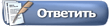 |
|
| Здесь присутствуют: 1 (пользователей - 0 , гостей - 1) | |
| Опции темы | |
| Опции просмотра | |
|
|